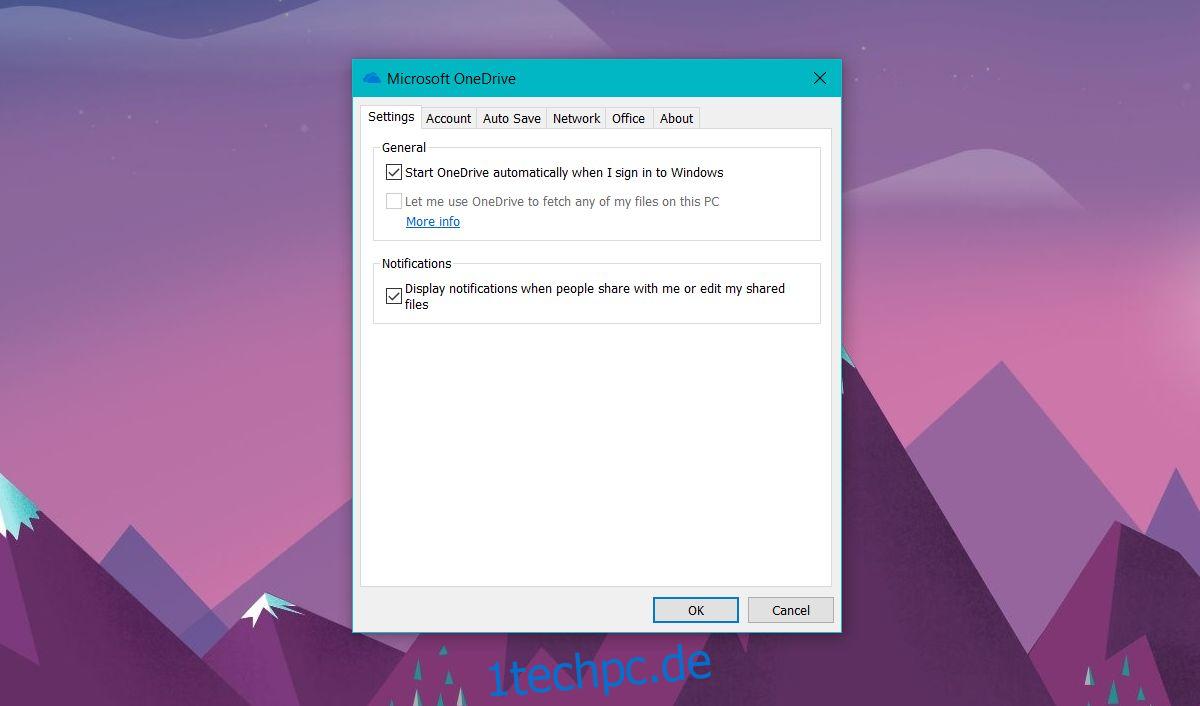Cloud-Laufwerke sind eine großartige Möglichkeit, wichtige Dateien zu sichern, aber sie nehmen Speicherplatz auf unseren lokalen Laufwerken ein. Einige Leute denken vielleicht, dass ein Cloud-Laufwerk ein guter Ort ist, um Dateien zu speichern und Speicherplatz zu sparen, aber die meisten Cloud-Laufwerke synchronisieren eine Kopie der Dateien mit Ihrer lokalen Festplatte. OneDrive ist jedoch nicht anders, im Fall Creators Update für Windows 10 gibt es eine neue Funktion namens File On Demand in OneDrive.
Wenn diese Funktion aktiviert ist, lädt sie nur Dateien herunter, die Sie benötigen/auf Ihr lokales Laufwerk zugreifen. Es wurde mit dem Fall Creators Update eingeführt und ist standardmäßig aktiviert. Leider hat diese spezielle Funktion, wie bei den meisten Windows 10-Updates, Probleme. Bei einigen Benutzern wird es nicht angezeigt. So erhalten Sie Dateien bei Bedarf in OneDrive.
Holen Sie sich Dateien bei Bedarf in OneDrive
Öffnen Sie zunächst OneDrive über die Taskleiste und gehen Sie zu den Einstellungen. Suchen Sie auf der Registerkarte Einstellungen nach der Option „Speicherplatz sparen und Dateien bei der Verwendung herunterladen“ und aktivieren Sie sie. Dies funktioniert, wenn mit dem Update alles gut gelaufen ist, aber wie Sie auf dem Screenshot unten sehen können, fehlt die Option und so ist es für einige Benutzer.
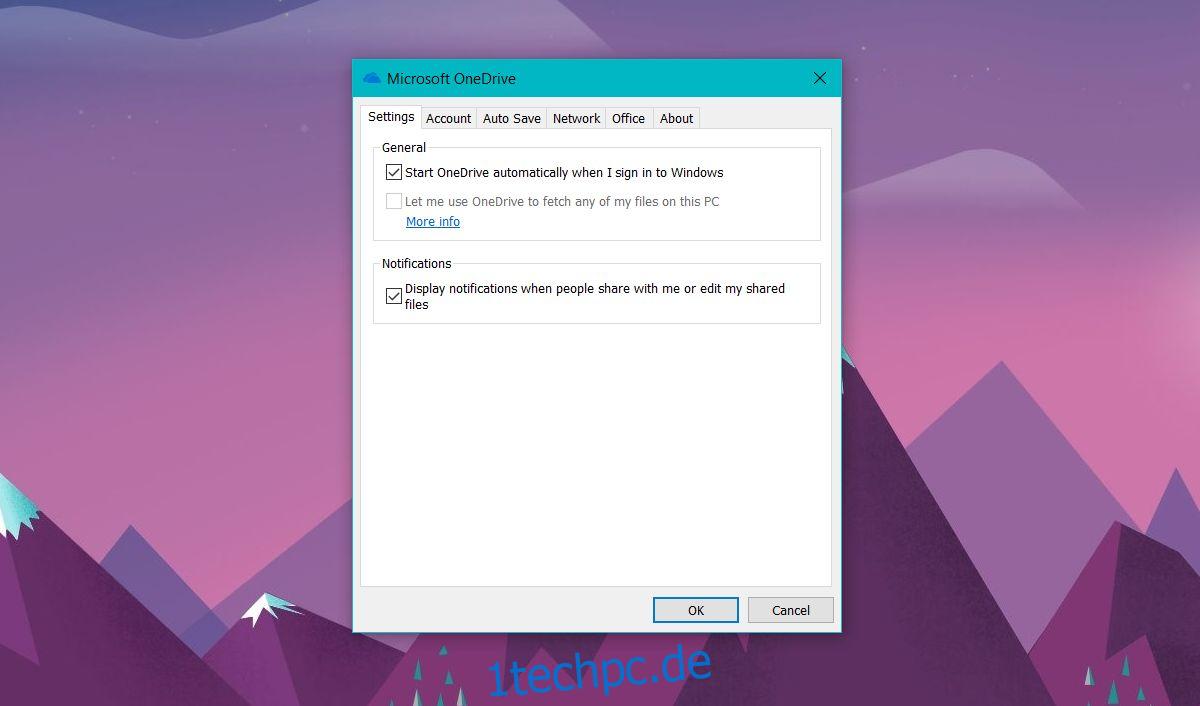
Es gibt eine einfache Möglichkeit, dies zu beheben. Laden Sie OneDrive erneut über diesen Link herunter und installieren Sie es erneut. Nach dem Update auf das Fall Creators Update wurden Sie möglicherweise aufgefordert, OneDrive erneut zu installieren. Unabhängig davon, ob Sie die Dateien bei Bedarf in OneDrive nicht sehen, müssen Sie die App über den obigen Link erneut installieren.
Öffnen Sie nach der Installation die Einstellungen von OneDrive und gehen Sie zur Registerkarte Einstellungen. Dieses Mal sehen Sie die Option „Speicherplatz sparen und Dateien herunterladen, während Sie sie verwenden“. Aktivieren Sie es und Sie sind fertig.
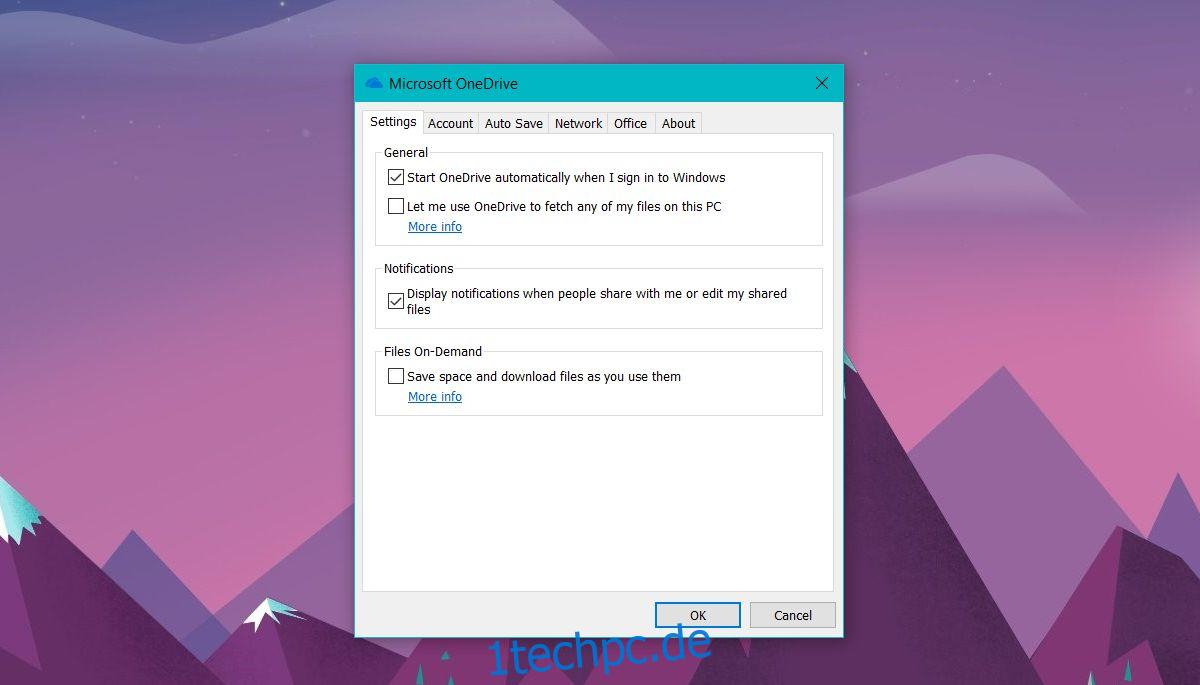
Warum funktioniert das?
Windows 10 lädt die falsche Version der OneDrive-App herunter. Schauen Sie sich den Screenshot unten an. Das Eigenschaftenfenster auf der linken Seite zeigt den OneDrive-Installationsclient, den Windows 10 direkt nach dem Upgrade auf das Fall Creators Update heruntergeladen hat. Die Version ist 17.3.6998.830. Diese Version verfügt nicht über die Funktion „Dateien bei Bedarf“. Das Eigenschaftsfenster auf der rechten Seite ist für den OneDrive-Installationsclient, den ich über den obigen Link heruntergeladen habe. Die App-Version ist 17.3.7073.1013. Dies ist die Version mit der Funktion „Files on Demand“. Wenn Sie auf die offizielle OneDrive-Downloadseite gehen, erhalten Sie leider die alte, falsche Version.
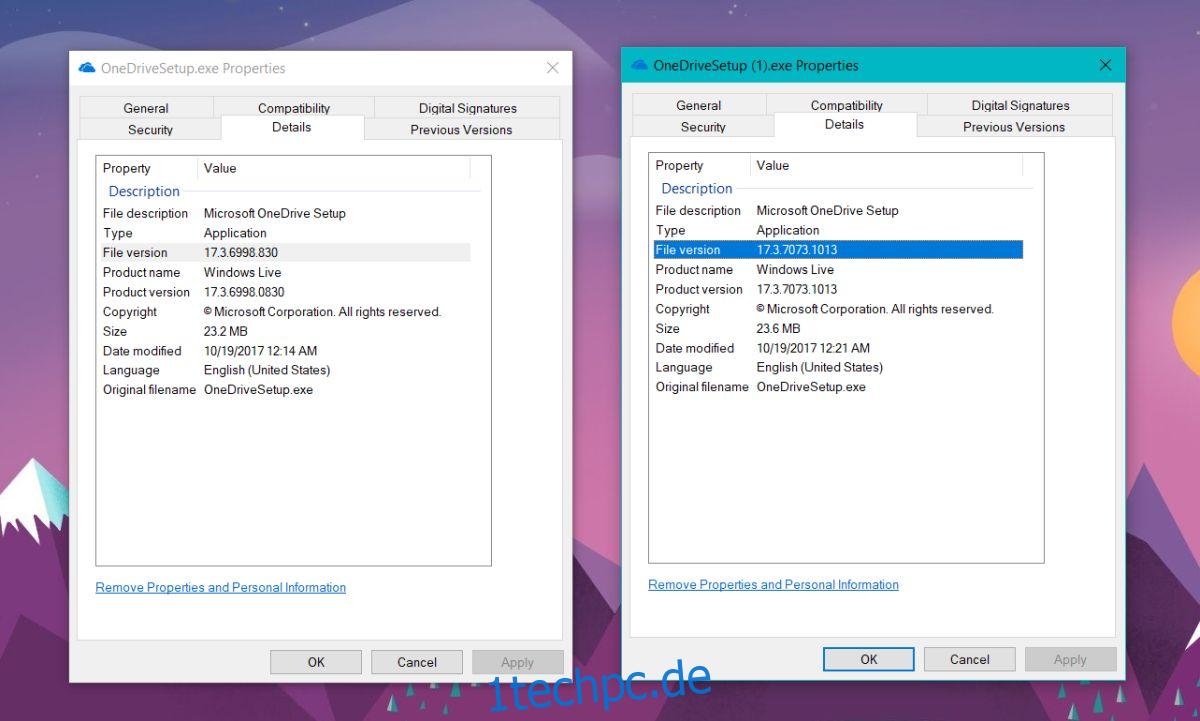
Microsoft wird dies wahrscheinlich in ein paar Tagen beheben. Sie haben die aktualisierte App fertig, aber sie haben beim Verlinken einen Fehler gemacht, also ist es nur eine Frage der Zeit. Wenn Sie ungeduldig sind, die Funktion auszuprobieren, ist die Lösung des Problems ziemlich einfach und es gibt keine Nebenwirkungen.